Visual C++ 6.0编写、调试和运行C程序流程
C语言VC6.0中文版上机操作指导

C语言上机操作指导程序设计是实践性很强的过程,任何程序最终都必须在计算机上运行,以检验程序的正确与否。
因此在学习程序设计中,一定要重视上机实践环节,通过上机可以加深理解C语言的有关概念,以巩固理论知识,另一方面也可以培养程序调试的能力与技巧。
1.C语言程序的上机步骤按照C语言语法规则而编写的C程序称为源程序。
源程序由字母、数字及其它符号等构成,在计算机内部用相应的ASCII码表示,并保存在扩展名为“.C”的文件中。
源程序是无法直接被计算机运行的,因为计算机的CPU只能执行二进制的机器指令。
这就需要把ASCII 码的源程序先翻译成机器指令,然后计算机的CPU才能运行翻译好的程序。
源程序翻译过程由两个步骤实现:编译与连接。
首先对源程序进行编译处理,即把每一条语句用若干条机器指令来实现,以生成由机器指令组成的目标程序。
但目标程序还不能马上交计算机直接运行,因为在源程序中,输入、输出以及常用函数运算并不是用户自己编写的,而直接调用系统函数库中的库函数。
因此,必须把“库函数”的处理过程连接到经编译生成的目标程序中,生成可执行程序,并经机器指令的地址重定位,便可由计算机运行,最终得到结果。
C语言程序的调试、运行步骤可以用图A-1表示:图A-1C语言程序的调试、运行步骤图A-1中,虚线表示当某一步骤出现错误时的修改路线。
运行时,无论是出现编译错误、连接错误,还是运行结果不对(源程序中有语法错误或逻辑错误),都需要修改源程序,并对它重新编译、连接和运行,直至将程序调试正确为止。
除了较简单的情况,一般的程序很难一次就能做到完全正确。
在上机过程中,根据出错现象找出错误并改正称为程序调试。
我们要在学习程序设计过程中,逐步培养调试程序的能力,它不可能靠几句话讲清楚,要靠自己在上机中不断摸索总结,它可以说是一种经验积累。
程序中的错误大致可分为三类:程序编译时检查出来的语法错误;连接时出现的错误;程序执行过程中的错误。
编译错误通常是编程者违反了C语言的语法规则,如保留字输入错误、大括号不匹配、语句少分号等等。
上机实践篇
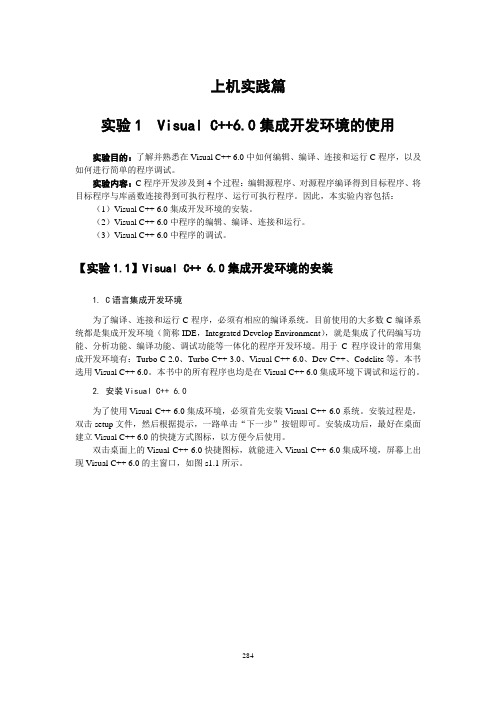
上机实践篇实验1 Visual C++6.0集成开发环境的使用实验目的:了解并熟悉在Visual C++ 6.0中如何编辑、编译、连接和运行C程序,以及如何进行简单的程序调试。
实验内容:C程序开发涉及到4个过程:编辑源程序、对源程序编译得到目标程序、将目标程序与库函数连接得到可执行程序、运行可执行程序。
因此,本实验内容包括:(1)Visual C++ 6.0集成开发环境的安装。
(2)Visual C++ 6.0中程序的编辑、编译、连接和运行。
(3)Visual C++ 6.0中程序的调试。
【实验1.1】Visual C++ 6.0集成开发环境的安装1. C语言集成开发环境为了编译、连接和运行C程序,必须有相应的编译系统。
目前使用的大多数C编译系统都是集成开发环境(简称IDE,Integrated Develop Environment),就是集成了代码编写功能、分析功能、编译功能、调试功能等一体化的程序开发环境。
用于C程序设计的常用集成开发环境有:Turbo C 2.0、Turbo C++ 3.0、Visual C++ 6.0、Dev-C++、Codelite等。
本书选用Visual C++ 6.0。
本书中的所有程序也均是在Visual C++ 6.0集成环境下调试和运行的。
2. 安装Visual C++ 6.0为了使用Visual C++ 6.0集成环境,必须首先安装Visual C++ 6.0系统。
安装过程是,双击setup文件,然后根据提示,一路单击“下一步”按钮即可。
安装成功后,最好在桌面建立Visual C++ 6.0的快捷方式图标,以方便今后使用。
双击桌面上的Visual C++ 6.0快捷图标,就能进入Visual C++ 6.0集成环境,屏幕上出现Visual C++ 6.0的主窗口,如图s1.1所示。
标题栏 菜单栏工具栏 工作区 输出窗口状态栏图s1.1 Visual C++ 6.0主窗口 VC6.0集成环境的主窗口由标题栏、菜单栏、工具栏、工作区、客户区、输出窗口和状态栏等组成。
Visual C++ 6.0使用说明
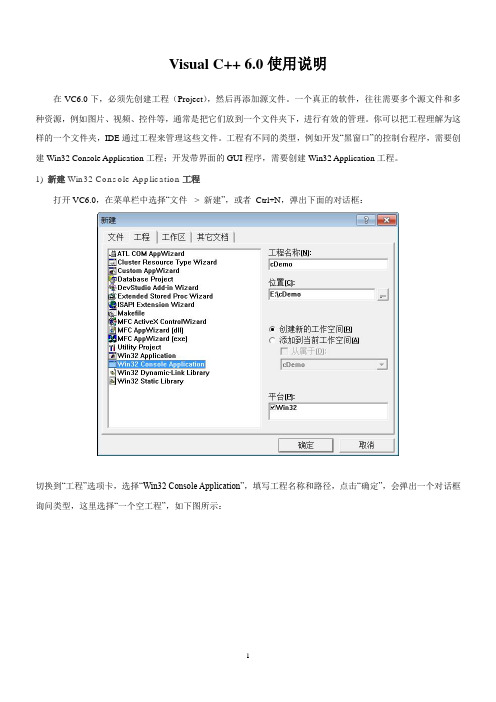
Visual C++ 6.0使用说明在VC6.0下,必须先创建工程(Project),然后再添加源文件。
一个真正的软件,往往需要多个源文件和多种资源,例如图片、视频、控件等,通常是把它们放到一个文件夹下,进行有效的管理。
你可以把工程理解为这样的一个文件夹,IDE通过工程来管理这些文件。
工程有不同的类型,例如开发“黑窗口”的控制台程序,需要创建Win32 Console Application工程;开发带界面的GUI程序,需要创建Win32 Application工程。
1) 新建Win32 Console Application工程打开VC6.0,在菜单栏中选择“文件-> 新建”,或者Ctrl+N,弹出下面的对话框:切换到“工程”选项卡,选择“Win32 Console Application”,填写工程名称和路径,点击“确定”,会弹出一个对话框询问类型,这里选择“一个空工程”,如下图所示:点击“完成”按钮完成工程的创建。
2) 新建C源文件在菜单栏中选择“文件-> 新建”,或者Ctrl+N,弹出下面的对话框:切换到“文件”选项卡,选择“C++ Source File”,填写文件名,点击确定完成。
该步骤是向刚才创建的工程添加源文件。
3) 编写C语言代码在工作空间中可以看到刚才创建的工程和源文件,如下图所示:双击hello.c,进入编辑界面,输入上节中的代码。
4) 编译并运行代码在“组建”菜单中找到编译、组建和运行的功能,如下图所示:更加简单的方法是使用快捷方式,如下图所示:保存编写好的源代码,点击运行按钮或Ctrl+F5,如果程序正确,可以看到运行结果,如下图所示:注意:编译生成的.exe 文件在工程目录下的Debug文件夹内。
以上面的工程为例,路径为 E:\cDemo,打开看到有一个Debug文件夹,进入可以看到cDemo.exe。
在Debug目录中还会看到一个名为hello.obj 的文件。
运行C程序的步骤和方法

• ⑶单击“确定”按钮,关闭该对话框, 回到Visual C++ 6.0集成开发环境界面。
3.编辑源文件
在图1-7所示的源程序编辑界面中输 入例题1-2中的源程序代码。
4.编译、连接、运行程序
• 1) 编译程序
• 当输入和编辑好一个程序文件后,运行该程序文件之前要先进 行编译。执行 “组建”→“编译”命令,即可编译在编辑窗口 中打开的源程序文件,生成一个扩展名为.obj的目标文件。通 常应首先编译程序主文件,然后再编译其他程序文件。
运行C程序的步骤和方法
1.1 C程序编译环境介绍
• 本书采用的编译环境是中文版Visual C++ 6.0。
• Visual C++ 6.0是美国微软公司研制开发的 C++语言版本,它是一个集C++程序的编辑、 编译、调试、运行和在线帮助等功能及可视化 软件开发功能为一体的软件开发工具,或称开 发环境、开发系统等。本节对其作简单介绍, 目的是让读者掌握编辑、编译和运行一个C++ 控制台应用程序(console application pragram) 的简要过程 。
1.2 运行一个简单C语言程序
1.创建工程
(1)启动 Visual C++ 6.0 后,执行“文 件”→“新建”命 令,弹出如图1-2 所示的“新建” 对话框 。
• (2)在“新建”对话框中,单击“工程”选项卡,在 左边的列表框中选择“Win32 Console Application”项目, 然后在右侧的“位置”文本框中输入保存的位置(也可 单击文本框右侧的按钮,选择保存位置),再在“工程 名称”文本框中输入工程件
• ⑴在Visual C++ 6.0集成开发操作界面下,为了建立项目 (即整个程序)中的每个程序文件和头文件,需要执行 菜单栏中的“文件”→“新建”菜单项,在新建对话框, 再切换到“文件”选项卡,如图1-5所示。
Microsoft_Visual_C++6.0详细使用教程

[Tools]工具菜单
[Tools]菜单中是Visual C++附带的各种工具。 其中常用的工具有 ActiveX Control Test Container(测试一个ActiveX 控件的容器)、 Spy++(用于程序运行时以图形化方式查看系统进程、 线程、窗口、窗口信息等), 以及MFC Tracer(用于程序跟踪)等。 还有一些常用的设置:Customize,Options。
21
调试窗口
调试窗口包括一组窗口,在调试程序时分别显示 各种信息,这些窗口主要包括:
• • • • 变量查看窗口(WATCH) 过程调用查看窗口(CALL STACK) 内存查看窗口(MEMORY) 寄存器查看窗口(REGISTER)
22
用VC++环境下运行一个新 程序的上机操作步骤
1.打开VC++窗口,单击菜单[File]->[New] 2.在弹出窗口上选择标签Project,选中Win32 Console Application项,并在Project name框输入 工程名;在Location框输入保存源程序的路径名; 单击OK。 3.在弹出窗口选择An Empty Project,单击[Finish] 按钮;在下一窗口单击OK。 4.再在VC++菜单条中单击[File]->[New]。
9
[Windows]窗口菜单
[Windows]菜单主要工能如下: 1、New Window新建一个窗口,内容与当前窗口同。 2、Split 分割当前窗口成四个,内容全相同。 3、Docking View控制当前窗口是否成为浮动视图。 4、Cascade编辑窗口层叠放置。 5、Tile Horizontally编辑窗口横向平铺显示。 6、Tile Vertically编辑窗口纵向平铺显示。 7、Windows对已经打开的窗口进行集中管理。
05 VC6.0上机指导--- C语言实验讲义
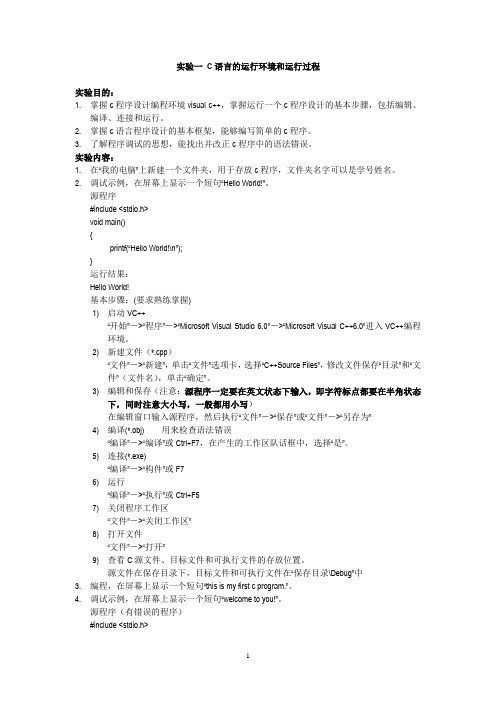
实验一C语言的运行环境和运行过程实验目的:1.掌握c程序设计编程环境visual c++,掌握运行一个c程序设计的基本步骤,包括编辑、编译、连接和运行。
2.掌握c语言程序设计的基本框架,能够编写简单的c程序。
3.了解程序调试的思想,能找出并改正c程序中的语法错误。
实验内容:1.在“我的电脑”上新建一个文件夹,用于存放c程序,文件夹名字可以是学号姓名。
2.调试示例,在屏幕上显示一个短句“Hello World!”。
源程序#include <stdio.h>void main(){printf(“H ello World!\n”);}运行结果:Hello World!基本步骤:(要求熟练掌握)1)启动VC++“开始”->“程序”->“Microsoft Visual Studio 6.0”->“Microsoft Visual C++6.0”进入VC++编程环境。
2)新建文件(*.cpp)“文件”->“新建”,单击“文件”选项卡,选择“C++Source Files”,修改文件保存“目录”和“文件”(文件名),单击“确定”。
3)编辑和保存(注意:源程序一定要在英文状态下输入,即字符标点都要在半角状态下,同时注意大小写,一般都用小写)在编辑窗口输入源程序,然后执行“文件”->“保存”或“文件”->“另存为”4)编译(*.obj)用来检查语法错误“编译”->“编译”或Ctrl+F7,在产生的工作区队话框中,选择“是”。
5)连接(*.exe)“编译”->“构件”或F76)运行“编译”->“执行”或Ctrl+F57)关闭程序工作区“文件”->“关闭工作区”8)打开文件“文件”->“打开”9)查看C源文件、目标文件和可执行文件的存放位置。
源文件在保存目录下,目标文件和可执行文件在“保存目录\Debug”中3.编程,在屏幕上显示一个短句“this is my first c program.”。
C语言上机软件VC++6.0中文版安装,学习Visual C++ 6.0编程环境的使用
Microsoft Visual C++6.0介绍从2008年4月开始,全国计算机等级考试将全面停止Turbo C2.0(简称TC)软件的使用,所有参加二级C语言、三级信息技术、网络技术和数据库技术上机考试的考生,都要在Visual C++6.0(简称VC)环境下调试运行C程序。
众所周知,VC软件主要是用来开发C++程序的,如何在VC下调试运行C程序,对于众多程序设计者来说,确实是一个新的话题。
VC与TC的差异,主要是体现在程序设计语言C++与C的关系上。
其实,了解计算机程序设计的人都知道,C++是C语言的升级板,VC是在Windows进行C++程序设计的主要软件,VC完全兼容了C的功能,也就是说,在VC下是完全能够进行C语言程序开发。
我以前下载安装过很多次_VC++6.0中文版,但是每次都无法正常安装使用,下面就让我告诉你下载地址吧,保证可以正常使用,我也是偶然碰到的按住ctr点击“全国计算机等级考试C语言上机软件_VC++6.0中文版.rar”安装安装后你可能会出现下面的对话框,在左下角“不再显示此信息”勾上,然后点击“运行程序就”可以了Visual C++ 6.0编程环境的使用目录1 编制并运行一个简单程序 (3)1.1编制并运行程序的“四步曲” (3)1.2工程(P ROJECT)以及工程工作区(P ROJECT W ORKSPACE) (3)1.3启动并进入VC6的集成开发环境 (4)1.4创建工程并输入源程序代码 (5)1.5不创建工程,直接输入源程序代码 (8)1.6编译、链接而后运行程序 (8)1.7及时备份自己的创作 (9)1.8将自己设计的产品提供给他人使用 (9)2 VC6集成开发环境使用参考 (10)2.1VC6的常用菜单命令项 (10)2.2VC6的主要工作窗口 (12)3 严谨思维,调试程序 (13)3.1什么时候需要对程序进行调试 (13)3.2对程序进行调试的基本手段和方法 (14)3.3对一个简单程序的调试过程 (15)3.4设计合适的程序调试方案 (17)3.5优秀程序员的基本素质——丰富的想象、严谨的思维 (18)4 编译与链接过程中常见的出错提示 (20)4.1常见编译错误 (21)4.2常见链接错误 (24)1 编制并运行一个简单程序1.1 编制并运行程序的“四步曲”让我们用VC6先来编制一个最简单的程序,并让它运行(执行)而得出结果,以此来作为了解VC6的开端。
Visualc++6.0操作
第一部分结构化程序设计(可以将C语言程序设计引入此处,新建文件的类型如图1-2中所列,其他操作如同visual c++2008)1.用Visual C++开发第一个简单C程序首先,在磁盘上新建一个文件夹,用于存放C程序,文件夹的名字可以是ex1-1,如 D:\myc\ex1-1。
编程示例,在屏幕上显示一个短句“Hello C World!”.源程序# include 〈stdio.h>void main( ){ printf("Hello C World! \n”);}运行结果Hello C World!作为本书的第一个实验,在Visual C++编程环境下,以上述C语言源程序为例,介绍运行一个C程序的基本步骤,请读者按照以下步骤操作。
1.1 创建工作文件夹,如C:\MYC,如图1。
2所示。
由于开发过程会产生一系列文件,建议每开发一个新的C程序都创建一个工作文件夹。
还可以将所有工作文件夹集中到一起,如C:\myc\EX01—01、C:\myc\EX01-02等等。
图1.2 创建工作文件夹(1)启动VC++执行“开始”—>“程序”—>“Microsoft Visual Studio 6。
0”—〉“Microsoft Visual C++ 6。
0”,进入VC++编程环境(图1。
3).图1。
3 VC++窗口(2)创建工程执行“文件—>新建",弹出“新建"窗口,单击“工程”选项卡,然后在“工程名称(N)”的输入文本框中输入helloc,在“位置(C)”输入框中会自动出现“helloc”子文件夹名称,同时要选中左边框中“win32 console application”以进行“.c”文件的编辑运行等操作(图1.4).图1。
4 创建工程(3)新建文件执行“文件—〉新建”,弹出“新建”窗口,单击“文件"选项卡,然后在“文件名(N)”栏中输入“hello。
VC++6.0_使用方法
1.安装和启动运行Visual Studio软件中的setup.exe程序,选择安装Visual C++ 6.0,然后按照安装程序的指导完成安装过程。
安装完成后,在开始菜单的程序选单中有Microsoft Visual Studio 6.0图标,选择其中的Microsoft Visual C++ 6.0即可运行(也可在Window桌面上建立一个快捷方式,以后双击即可运行)。
2.创建工程项目用Visual C++6.0系统建立C语言应用程序,首先要创建一个工程项目(project),用来存放C程序的所有信息。
创建一个工程项目的操作步骤如下:(1)进入Visual C++6.0环境后,选择主菜单“文件(File)”中的“新建(New)”选项,在弹出的对话框中单击上方的选项卡“工程(Projects)”,选择“Win32 Console Application”工程类型,在“工程(Project name)”一栏中填写工程名,例如Myexam1,在“位置(Location)”一栏中填写工程路径(目录)例如:D:\ MyProject,见图2-1,然后单击“确定(OK)”按钮继续。
图2-1 创建工程项目(2)屏幕上出现如图2-2所示的“Win32 Console Application—Step 1 of 1”对话框后,选择“An empty project”项,然后单击“F完成(Finish)”按钮继续:图2-2 Win32 Console Application—Step 1 of 1对话框出现如图2-3所示的“新建工程信息(New Project Information)”对话框后,单击“确定(OK)”按钮完成工程创建。
创建的工作区文件为myexam1.dsw和工程项目文件myexam1.dsp。
图2-3 新建工程信息对话框3. 新建C源程序文件选择主菜单“工程(Project)”中的“添加工程(Add to Project) 新建(New)”选项,为工程添加新的C源文件。
C实验报告1参考答案
printf("%c,%d\n",c1,c1); c2=c1+26; printf("%c,%d\n",c2,c2);
c2=c1-32; /* 转换为大写字母 */ /* 输出大写字母及其 ASCII 码值 */
} 2.程序填空题 (1)下列程序的功能为:按给定格式输入数据,按要求格式输出结果。补充完善程序,
摄氏温度为:23.89
printf("请输入一个华氏温度:\n");
scanf("%f",f);
scanf("%f",&f);
c=(5/9)*(f-32);
c=(5.0/9)*(f-32);
printf("摄氏温度为:%5.2f\n" c);
printf("摄氏温度为:%5.2f\n", c);
} (2)下列程序的功能为:按下列公式计算并输出 x 的值。其中 a 和 b 的值由键盘输入。 纠正程序中存在的错误,以实现其功能。程序以文件名 sy3_2.c 保存。
《高级语言程序设计》实验报告
班级:
学号:
姓名:
成绩:
实验 1 熟悉 Visual C++6.0 环境及运行 C 程序
一、实验目的
1.掌握在 Visual C++6.0 环境下 C 程序的建立、编辑、编译和执行过程。 2.掌握 C 程序的最基本框架结构,完成简单程序的编制与运行。 3.了解基本输入输出函数 scanf()、printf ()的格式及使用方法。 4.掌握发现语法错误、逻辑错误的方法以及排除简单错误的操作技能。
以实现其功能。程序以文件名 sy3_4.c 保存。
- 1、下载文档前请自行甄别文档内容的完整性,平台不提供额外的编辑、内容补充、找答案等附加服务。
- 2、"仅部分预览"的文档,不可在线预览部分如存在完整性等问题,可反馈申请退款(可完整预览的文档不适用该条件!)。
- 3、如文档侵犯您的权益,请联系客服反馈,我们会尽快为您处理(人工客服工作时间:9:00-18:30)。
步骤01:打开Visual C++6.0界面(如下图)
如果是已经打开的界面,想重新开始一个新的工程,则可按下述方式进行:
1)单击关闭工作空间菜单项(如下图)
File->Close Workspace(或“文件”->“关闭工作空间”)
2)在弹出的“确认”窗口中单击“Yes”(或“是”)。
表明要关闭工作空间时也同明关闭所有已打开的文件。
(如下图)
步骤02:往工程里添加后缀名为“.c”的文件,并往文件里写入C程序
1)File->New(也可能是中文的菜单项名)
2)在弹出的对话框中选择Files页面。
在文件类型列表中,①鼠标左键单击选中“C++Source File”类型的文件;②File下面的文本框中,键入文件的名称,可以任意命名,但后缀名必须是“.c”,别忘记了!!!!!!!③Location下面是选择将新建的文件放到哪个目录下面,可以让VC6.0自动设定,不必操劳。
一切准备停当后,单击OK
3)写C程序
现在,就可以往新建的文件上写C程序了(此例文件是Test.c)
注意:Visual C++ 6.0这个编写C程序的集成开发环境(IDE)工具有一些外挂的辅助工具(如现示代码的行号等…),微软出品的原生版本并不带有外挂工具,如果同学们自已安装的Visual C++6.0跟这个文档中的图片显示得不一样,是因为我的Visual C++ 6.0装了一些自已从网路上下载的外挂辅助工具。
当然,没有这些工具,照样可以很顺利地编写C语言程序。
步骤04:编写->编译->连接->运行C 语言程序
1)如下图所示几个与运行相关按钮说明注意:程序运行的流程是:编写->编译->连接->运行。
“运行”阶段之前的各个阶段只要有一个出错,就无法运行。
如果直接点击“惊叹号”的运行按钮,有可能会提示前面的“编译”和“连接”过程并未被经过,因而没有生成可执行程序,如此下图:
单击“是”就可以了。
以上说明也昭示了这样一个现象:编写好的C 程序不一定编译就通过;编译通过的C 程序不一定就连接通过;编写、编译、连接都通过的C 程序也不一定在运行时就能完全满足编写者的意愿。
所以,错误是再所难免的,要多练习如何调试程序。
2)运行的结果窗口:其中的“Press any key to continue”是Visual C++6.0自已输出的,诣在提醒程序已运行完成,按下键盘上的任意键返回Visual C++6.0
的程序编写界面。
编译按钮,只编译,不连接,不运行
编译+连接按钮,
英文名叫Build,
它生成可执行程
序,但是不包运行
“惊叹号”是编
译+连接+运行
按钮。
直接就包
括了前两个按钮
的功能
3)程序在编译、连接时,Visual C++6.0会动态地输出“编译、连接”过程中的状态报告,如下图:
提示正在进行编译
提示正在编译的文件(.c文件)
提示正在进行连接
以上是Visual C++6.0输出的编译连接动态信息,最后“0error(s),0warning(s)”表示所写的C程序经过编译连接后生成可执行程序的过程中没有错误,也没有警告。
提示:如果Visual C++6.0界面上有一些工具栏、输出框显示不出来…
1)如下两图所示
树型工作空间(Workspace)、编译连接输出信息框(Output)均可如上图相应菜单现示出来(类似
AutoCAD)。
类似AutoCAD,在其它工具栏上右击鼠标,在弹出的菜单勾上想要显示的工具,相应的工具栏就会显现出来了。
树型工作空间
编译连接输出信息框。
